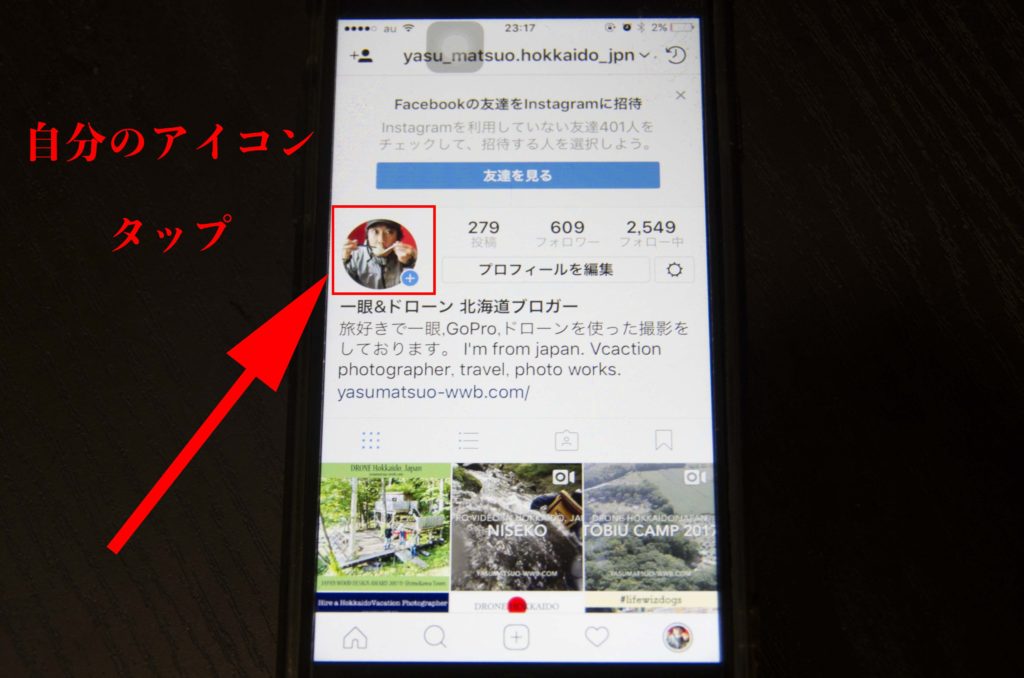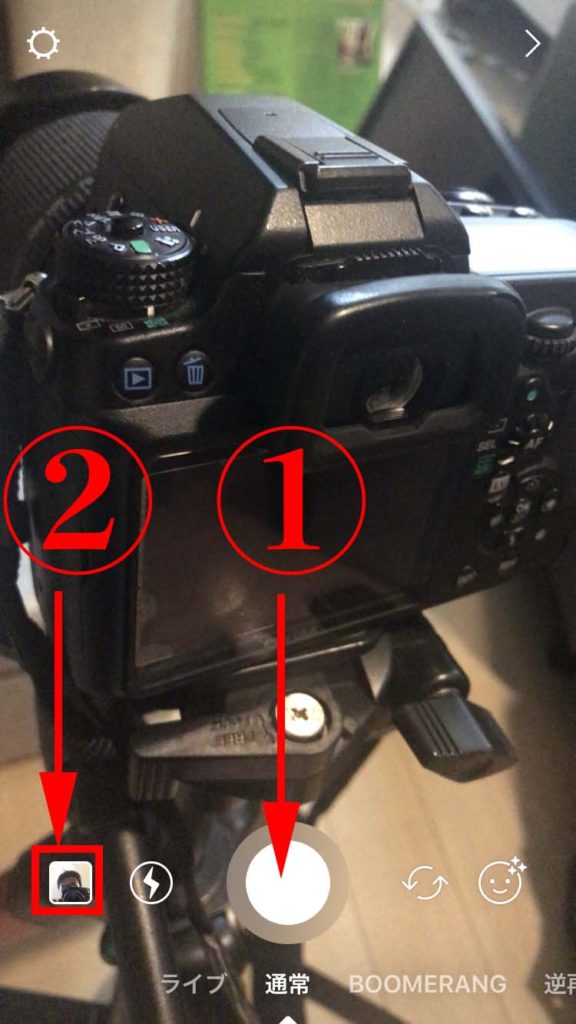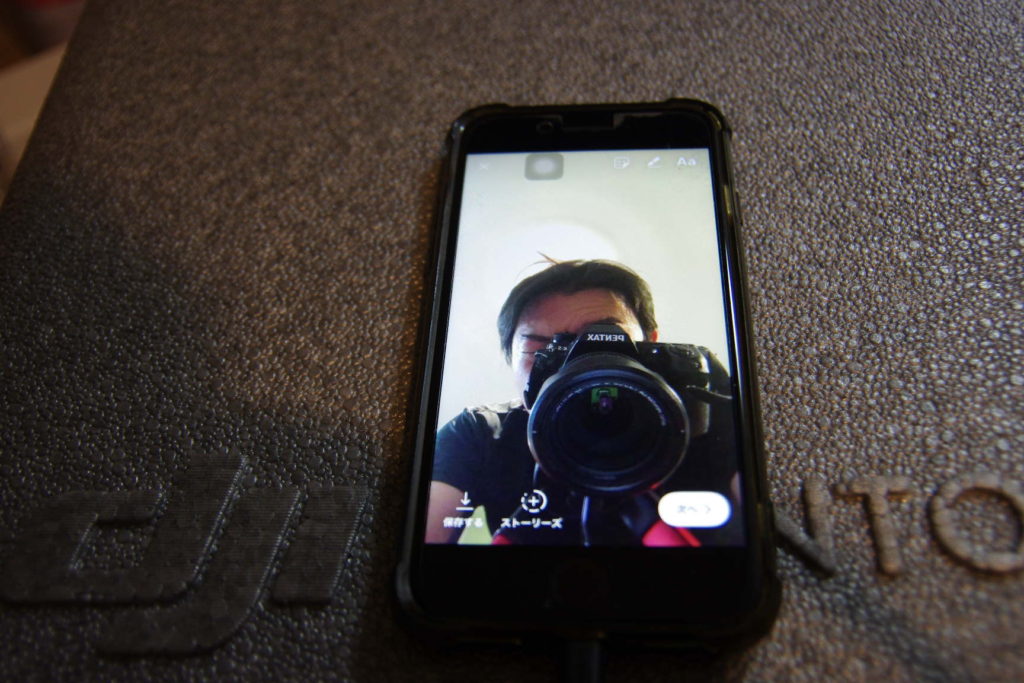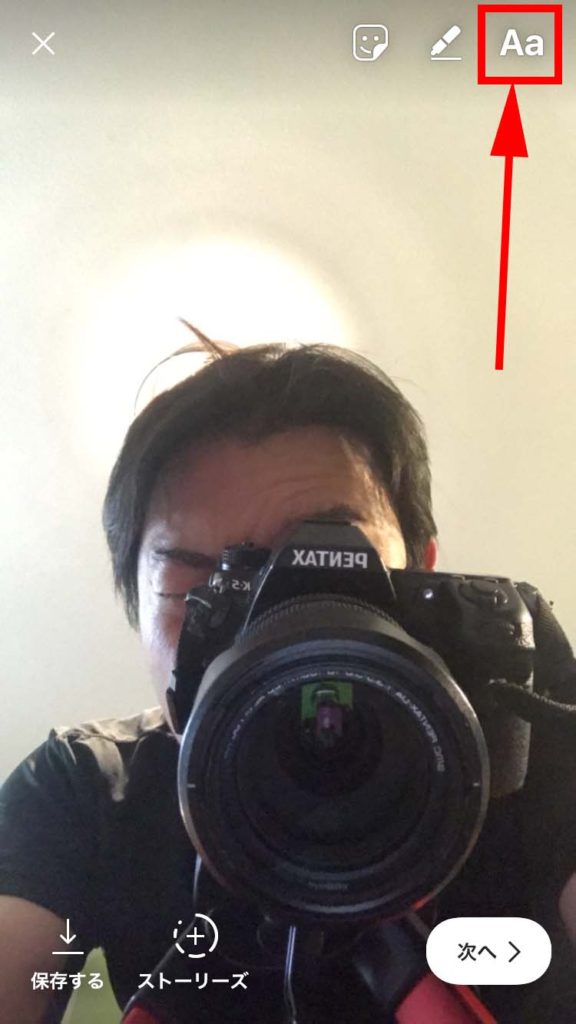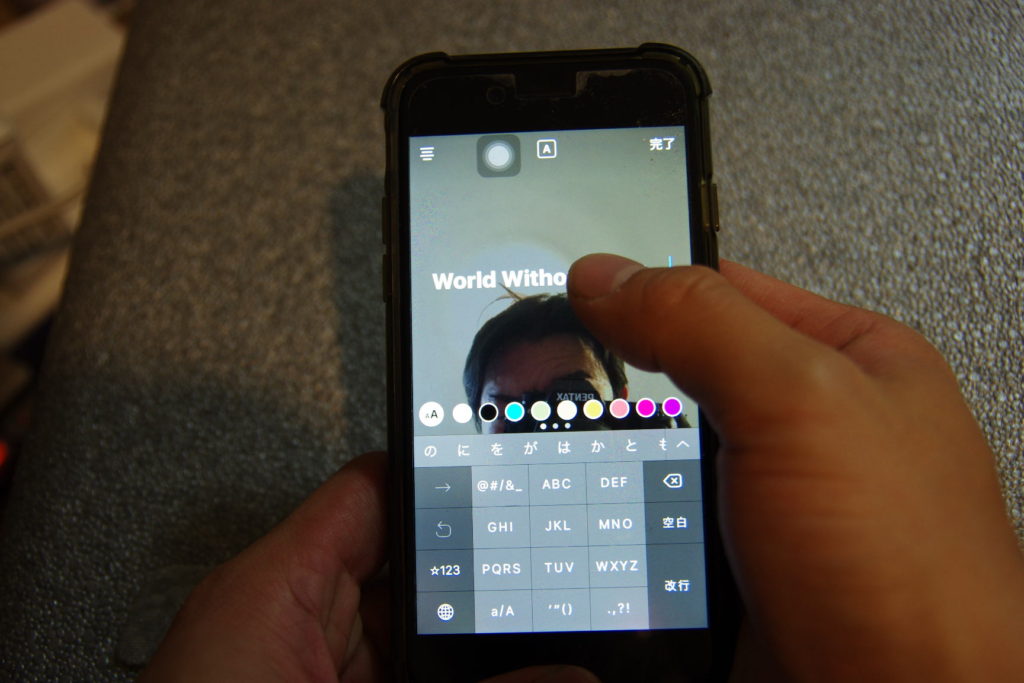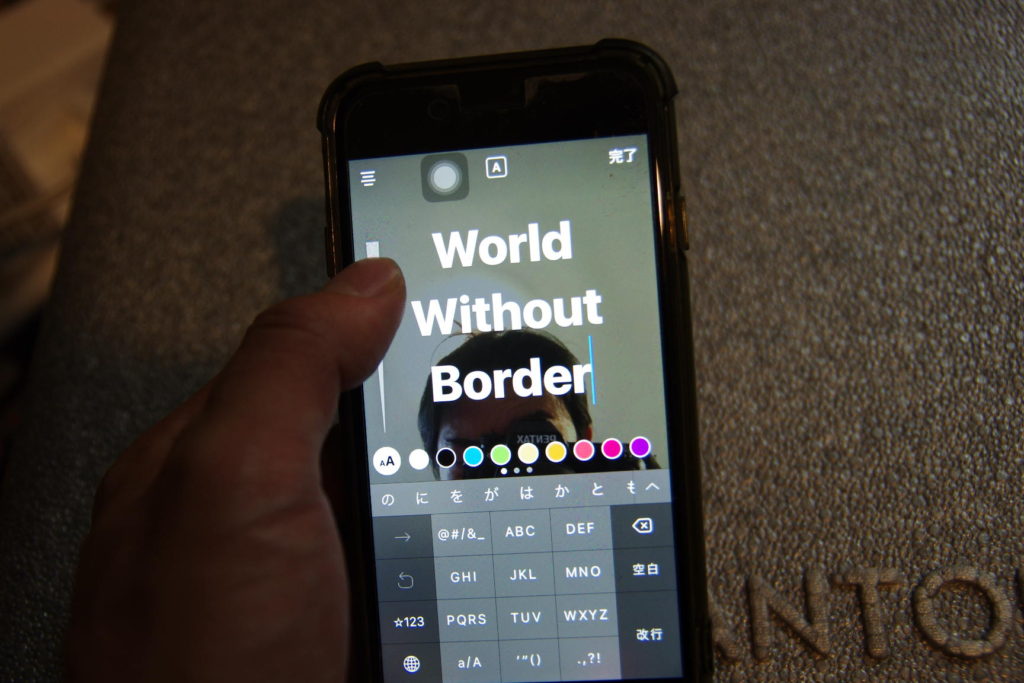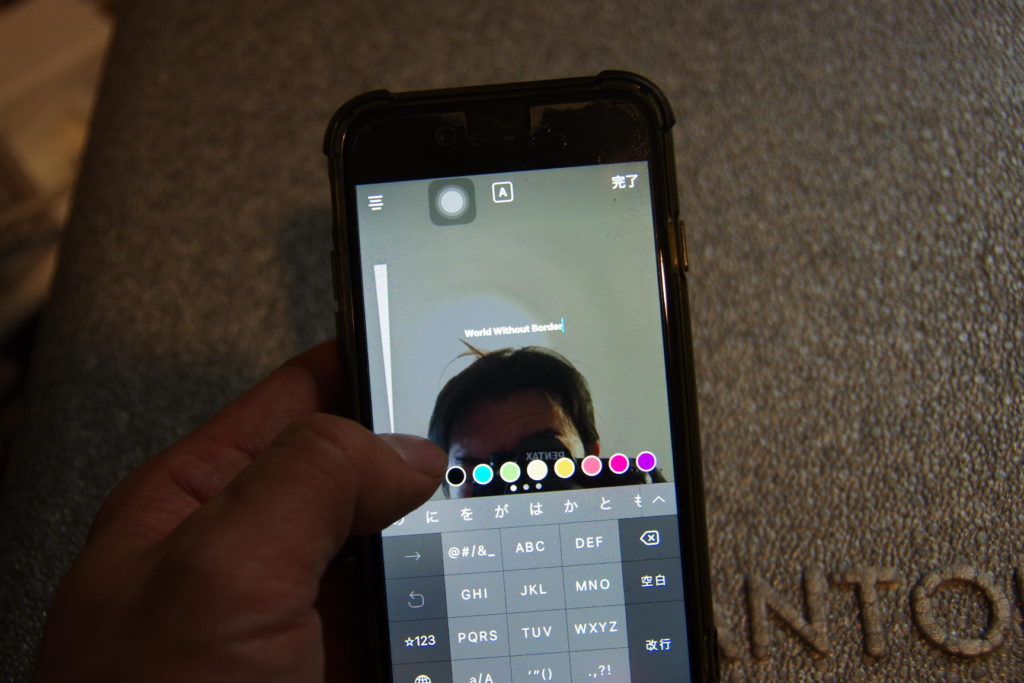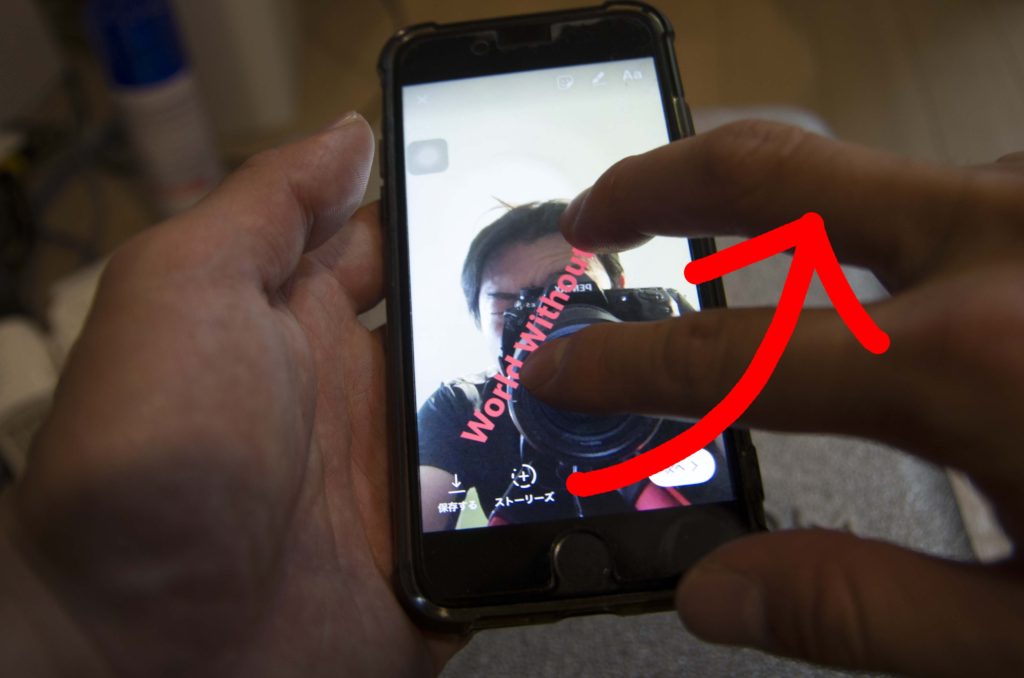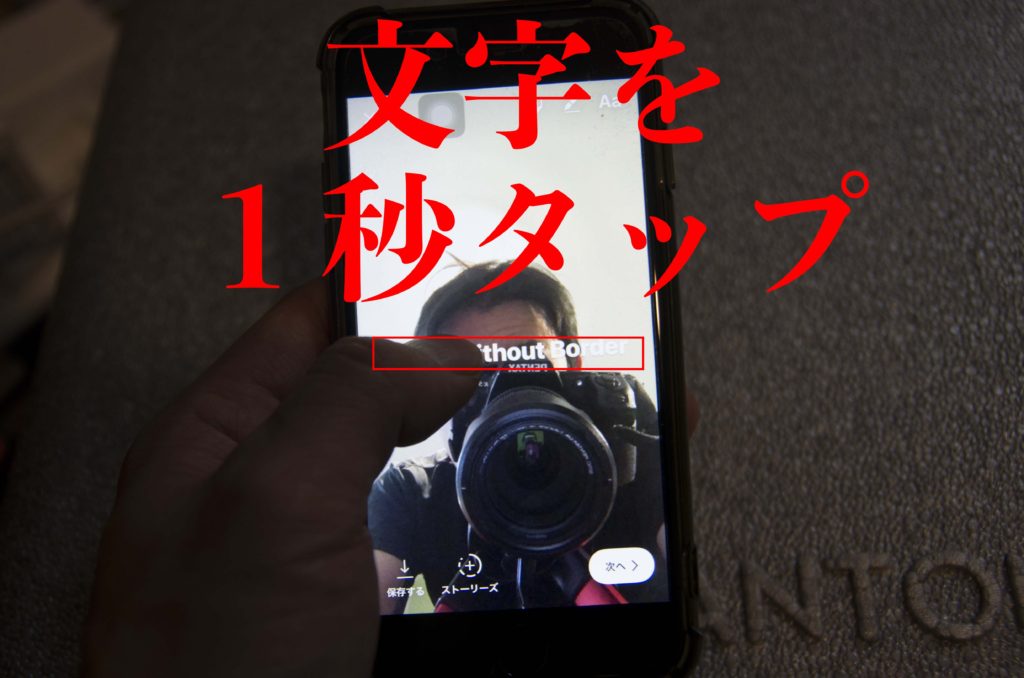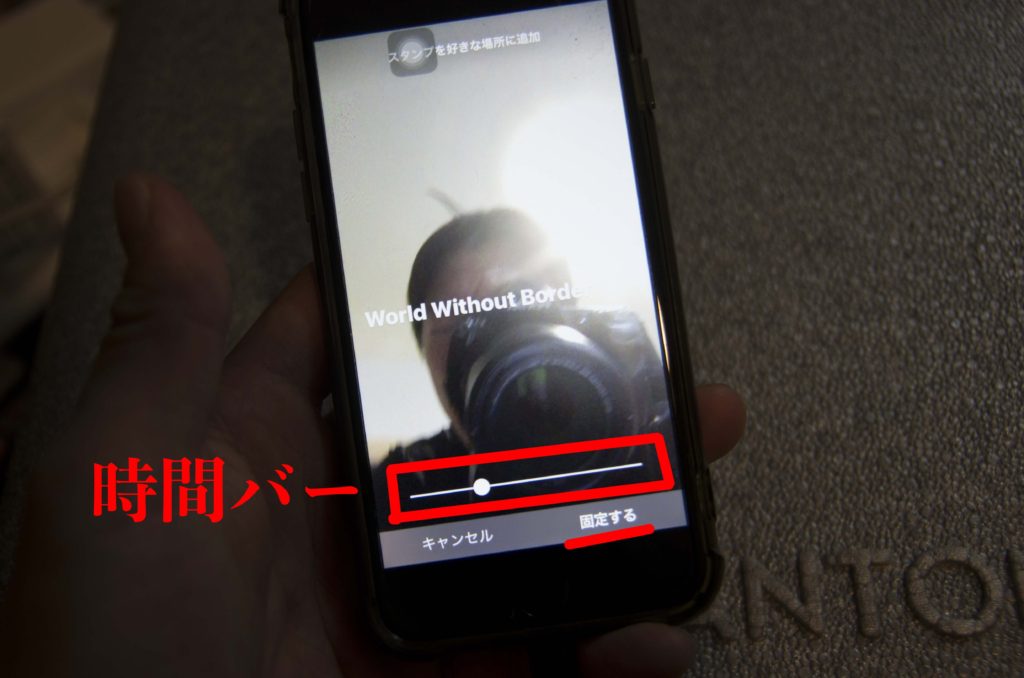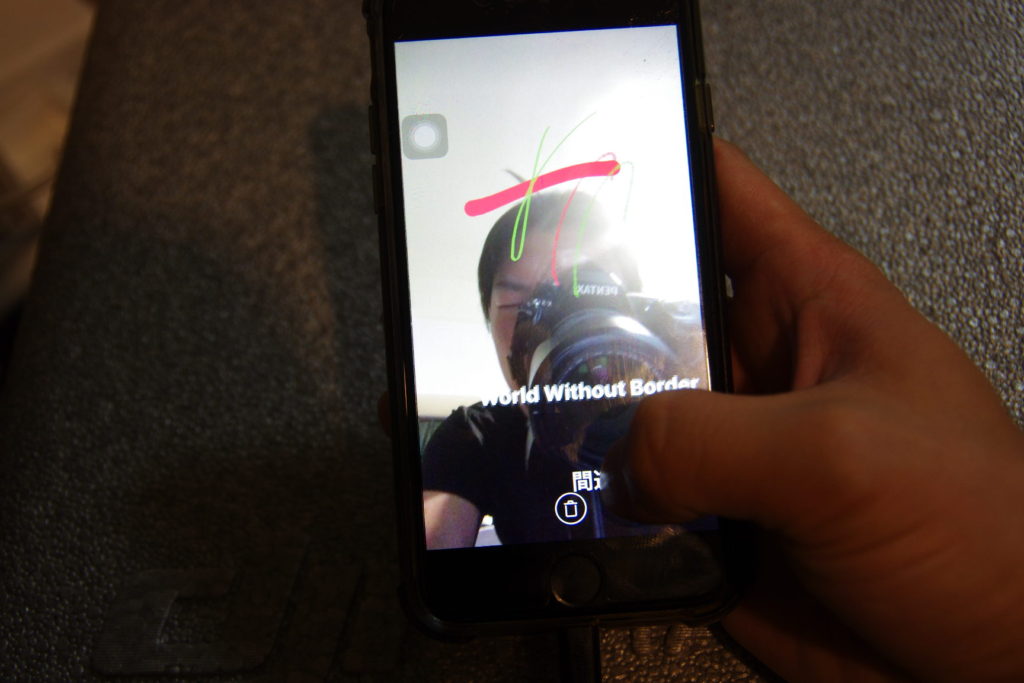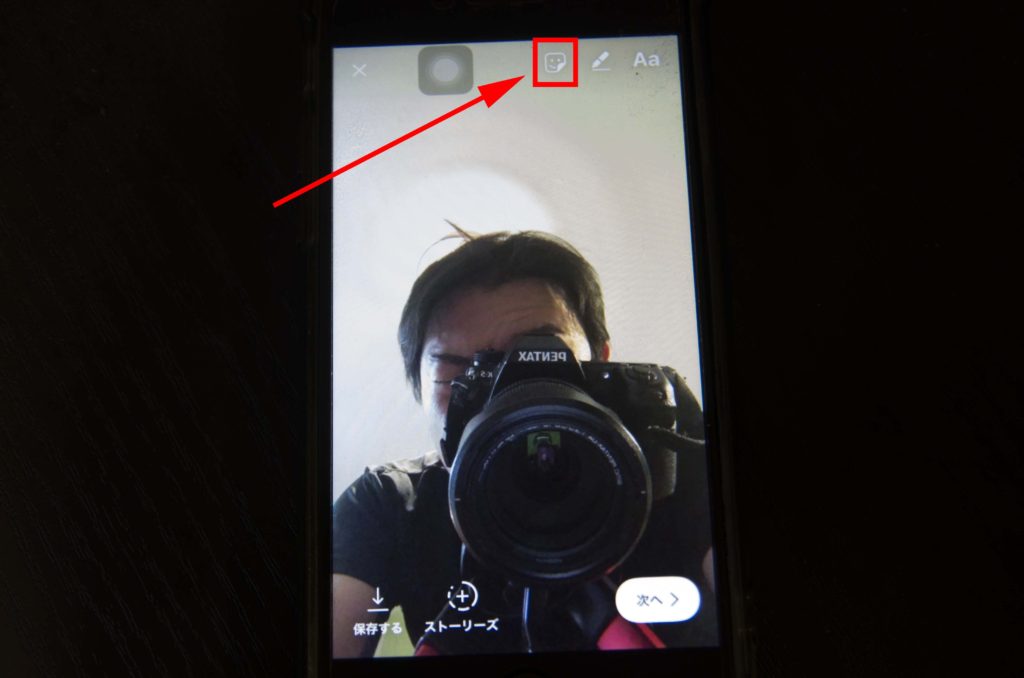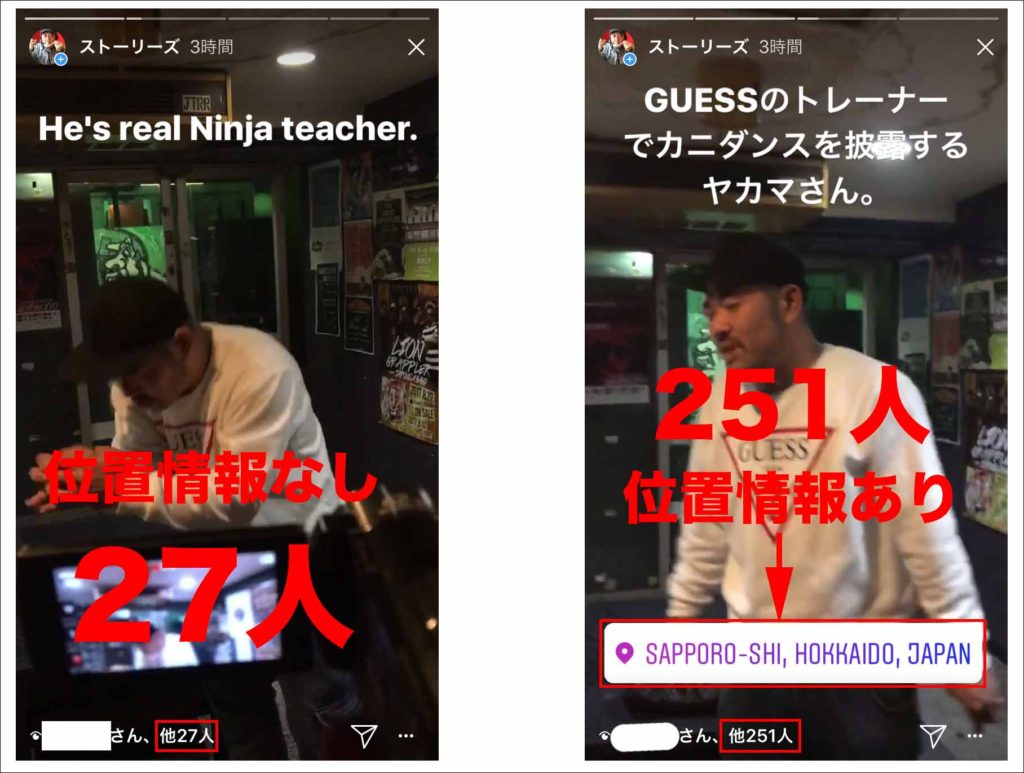インスタグラマー北海道ブロガーヤス松尾(Instagram)です。
本日はインスタグラム内の動画や写真をアップしてから24時間後に自動削除される共有機能「ストーリー」にまつわるテクニックをまとめてみようと思います!
インスタストーリーにアップできる動画の注意点
ストーリーではアップ完了してから24時間後に自動的に削除されますが、アップする動画も24時間以内に撮影した動画のみがアップできます。
ですので、一週間前に撮影した動画などはストーリー投稿出来ません。
あくまでリアルタイムの共有が趣旨であり一時的なシェア機能です。
ストーリーのアップ方法
①自分のアイコンタップ
ストーリーをアップするには自分のトップ画面から自分のアイコン写真をタップします。
するとカメラモードに切り替わります。
これからアップする動画を撮影するなら①を。
24時間以内に撮影していた動画をアップするなら②をタップしアップ動画を選択します。
本日はチャーミングなボサボサヘアーですが、この記事を書きながら撮影している私の姿をサンプルとしてご説明させていただきます。
①文字の入力
文字を入力する際は右上の「Aa」をタップします。
そして文字を入力するだけです。
②文字の大きさの変換
文字の大きさを変えるには下の画像の四角い赤枠の「AA」をタップします。
すると画面左にスライドバーが表示されますので、あとはそのカーソルを上下すると好きな大きさに変更できます。
③文字の角度を変える
文字の角度も簡単に変更できます。
入力した文字を二本指でタップしながら変えたい方向に傾ければ文字もそのまま傾きます。
ちなみに文字の拡大縮小も二本指でアップズームと同じアクションで変更できます。
④文字の固定
これは静止画ではなく動画をアップする際のテクニックです。
動画内の同じ場所にずっと文字を固定して表示させる機能をご説明します。
文字の固定とは、例えば仲間数人でパーティしている動画で胸元辺りにメンバーの名前をそれぞれ固定しておけば、画面が別の場所に振り向いたりしてもずっと同じ人の胸元に名前が表示され続けるといった具合です。
文字だけの説明では難しいのでぜひとも以下を参考にやってみてください。
まず文字を入力します。
その後文字を1秒ほどタップし続けてください。
すると下の画像のようにバーが表示されその下に「キャンセル」「固定する」と出てきます。
下のバーをスライドさせることで動画を進めたり巻き戻したりできますので、一番文字を固定させたいシーンを選び、あとは文字を固定したい場所へ移動してください。
最後に「固定する」を押せば完了です。
⑤文字を消す
入力した文字を消したい場合は文字をタップしたまま、画面下へと移動させます。
するとゴミ箱が表示されますのでそのままゴミ箱マーク上で指を話せば削除完了です。
閲覧者急増テクニック
普通にストーリーをアップしただけなら、見てもらえるのはフォロワーのみですが、ある情報を加えると閲覧者が急増するテクニックがあります。
それは「位置情報」です。
付け加え方は画面上のニコちゃんマークをタップします。
そして「位置情報」をタップし位置情報を付け加えてみてください。
私個人の感覚だと大きな都市の方が良いと思います。
以前「札幌市」で位置情報を加えてアップした際、付けないで見られる閲覧数よりも10倍近くの方に閲覧されました。
というわけで文字と位置情報追加のテクニックをご紹介いたしました。
ぜひとも使ってみてください!
9/25追記:やはり位置情報付けは間違いなく増えます
本日ストーリーをアップしたのですが、やはり位置情報ありと無しとでは全く視聴されていた数が違いました。
位置情報無し:27人
位置情報有り:251人